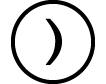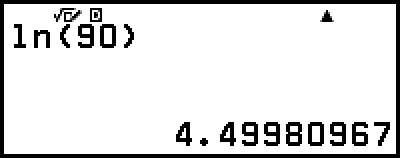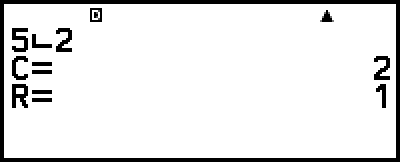Análise das funções
Esta secção explica comandos e funções que pode introduzir depois de executar a operação: 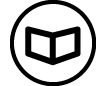 – [Análise Func].
– [Análise Func].
Resto
Pode usar a função  para obter o quociente e o resto no cálculo de uma divisão.
para obter o quociente e o resto no cálculo de uma divisão.
Nota
Esta função pode ser utilizada nos ecrãs de cálculo das aplicações da calculadora abaixo.
Calcular, Estatística
Exemplo: Para calcular o quociente e o resto de 5 ÷ 2 (quociente = 2, resto = 1)
- 5

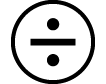 (
( )*
)*
2
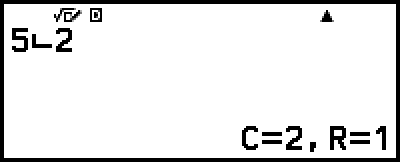
* Também pode utilizar a seguinte operação para introduzir  :
: 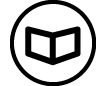 – [Análise Func] > [Resto].
– [Análise Func] > [Resto].
Nota
Somente o valor do quociente de um cálculo de  é armazenado na memória Ans.
é armazenado na memória Ans.
O resultado do cálculo é exibido conforme mostra a imagem à direita quando LinhaE/LinhaS ou LinhaE/DecimalS é selecionado para a definição Entrada/Saída no menu CONFIG.
Casos onde a divisão com resto se torna divisão sem resto
Se ocorrer uma das condições abaixo ao executar uma operação de divisão com resto, o cálculo será tratado como divisão normal (sem resto).
Se o dividendo ou o divisor for um valor muito alto
Quando o quociente não for um número inteiro positivo, ou se o resto não for um número inteiro positivo ou um valor fracionado positivo
Simplificação (Simplificar frações)
Pode usar a função  Simp para reduzir a fração pelo fator menos comum. Também pode especificar um fator para simplificar.
Simp para reduzir a fração pelo fator menos comum. Também pode especificar um fator para simplificar.
Nota
Esta função pode ser usada somente se Manual for selecionado para Simplificar no menu TOOLS na aplicação Calcular.
Exemplo 1: 234678 = 117339
(Entrada/Saída: MatE/MatS)
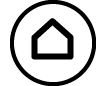 – Calcular
– Calcular
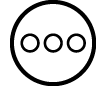 – [Simplificar] > [Manual]
– [Simplificar] > [Manual]
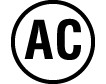 234
234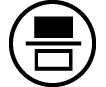 678
678
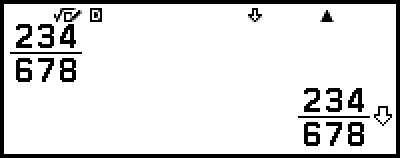
 indica que a fração pode ser ainda mais simplificada.
indica que a fração pode ser ainda mais simplificada.

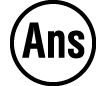 (Simp)*1
(Simp)*1

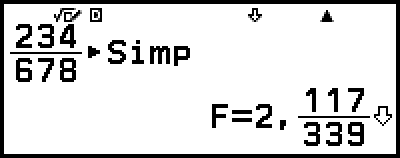
Exemplo 2: Para usar um fator de 3 para simplificar 234678 ( 234678 = 78226 )
(Entrada/Saída: MatE/MatS, Simplificar: Manual)
- 234
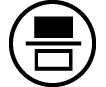 678
678

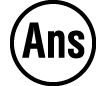 (Simp)*1
(Simp)*1
3 *2
*2 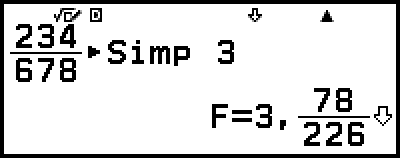
*1 Também pode utilizar a seguinte operação para introduzir  Simp:
Simp: 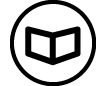 – [Análise Func] > [Simplificação].
– [Análise Func] > [Simplificação].
*2 Introduzir o comando  Simp imediatamente após uma fração, como mostrado aqui, exibirá o resultado do cálculo como uma fração, independente da configuração de Entrada/Saída atual. Além disso, pressionar
Simp imediatamente após uma fração, como mostrado aqui, exibirá o resultado do cálculo como uma fração, independente da configuração de Entrada/Saída atual. Além disso, pressionar 
 (
( ) em vez de
) em vez de  exibirá o resultado do cálculo como uma fração.
exibirá o resultado do cálculo como uma fração.
Logaritmo(logab), Logaritmo(log)
Use 
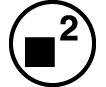 (log) ou
(log) ou 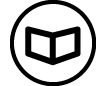 – [Análise Func] > [Logaritmo(log)] para introduzir logab como log (a, b). Base 10 é a predefinição inicial se não introduzir qualquer valor para a.
– [Análise Func] > [Logaritmo(log)] para introduzir logab como log (a, b). Base 10 é a predefinição inicial se não introduzir qualquer valor para a.
Exemplo 1: log101000 = log 1000 = 3

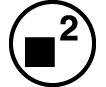 (log)1000
(log)1000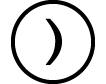

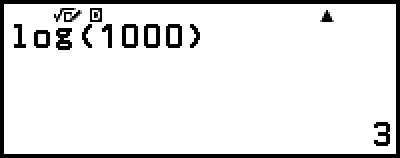
Exemplo 2: log216 = 4

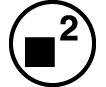 (log)2
(log)2
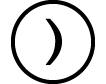 (,)16
(,)16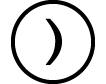

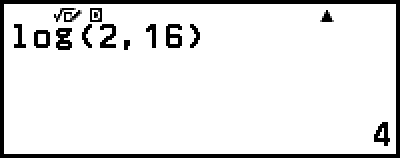
A tecla 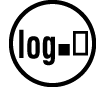 (ou
(ou 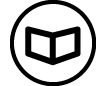 – [Análise Func] > [Logaritmo(logab)]) também pode ser usada para entrada, mas apenas enquanto MatE/MatS ou MatE/DecimalS estiverem selecionados para Entrada/Saída no menu CONFIG. Neste caso, precisará de introduzir um valor para a base.
– [Análise Func] > [Logaritmo(logab)]) também pode ser usada para entrada, mas apenas enquanto MatE/MatS ou MatE/DecimalS estiverem selecionados para Entrada/Saída no menu CONFIG. Neste caso, precisará de introduzir um valor para a base.
Exemplo 3: log216 = 4
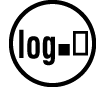 2
2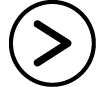 16
16
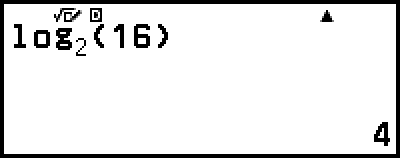
Logaritmo natural
Use 
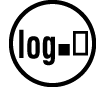 (ln) ou
(ln) ou 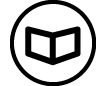 – [Análise Func] > [Logaritmo natural] para introduzir "In".
– [Análise Func] > [Logaritmo natural] para introduzir "In".
Exemplo: ln 90 (= loge90) = 4,49980967

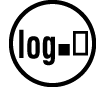 (ln)90
(ln)90